Activer le renvoi d’appel
Vous pouvez activer le transfert d’appel dans le client.
- Cliquez sur Menu > Plus .
- Cliquez sur Paramètres.
- Cliquez sur Renvoi d’appel.
Remarque : L’appel d’avant-garde n’apparaît que sous Paramètres si votre administrateur vous a donné accès.
- Dans le Appel à l’avant-garde ajouter un numéro de mise en avant ou une extension.
Avertissement : Attention: Le fait de transférer un appel téléphonique vers un numéro de téléphone privé peut enfreindre certaines réglementations, telles que HIPAA. Ne transférez pas les appels téléphoniques vers des numéros de téléphone privés si ceux-ci peuvent inclure des informations sensibles, telles que les informations de carte de crédit.
- Cliquez sur l'icône Drapeau.
Sélectionnez le pays associé au numéro de téléphone que vous souhaitez ajouter au Numéro de renvoi boîte. Lorsque vous activez le renvoi d’appel, le client ajoute le code de pays approprié au numéro de téléphone dans la case Numéro de renvoi.
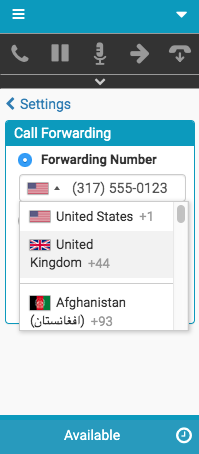
- Ajouter un numéro de téléphone (sans code pays) au Numéro de renvoi boîte.
Vous pouvez ajouter un numéro de transfert avec ou sans mise en forme, par exemple 2015550123 ou (201) 555-0123. Lorsque vous activez le renvoi d’appels, le client modifie le numéro ajouté au format (xxx) xxx-xxxx.
Si vous ajoutez trop de numéros pour le pays que vous avez sélectionné, le message d’erreur suivant s’affiche.
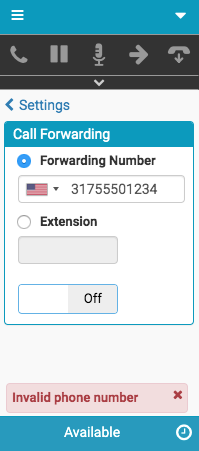
- Ajoutez votre extension que votre administrateur a configurée pour vous dans Genesys Cloud.
Si le client rencontre des problèmes d’activation du transfert d’appel (par exemple, vous ajoutez une extension qui n’apparaît pas dans Genesys Cloud ou le service expire), vous recevez le message d’erreur suivant.
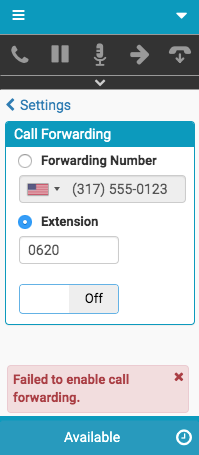
- Cliquez sur l'icône Drapeau.
- Pour activer le transfert d’appel, cliquez sur De.
Le client commence immédiatement à transférer les interactions d’appel vers le numéro de transfert ou l’extension que vous avez ajoutée.
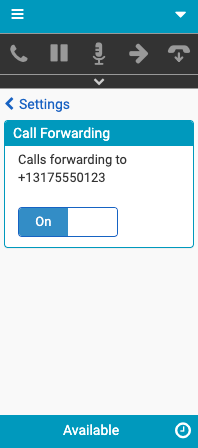
Pour plus d’informations, voir Forwarding d’appel, Modifier votre numéro de mise en avant, Désactiver le envoi d’appels, Dépannage de l’appel d’appelet Paramètres dans le menu client.
Pour plus d'informations sur les intégrations, voir À propos de Genesys Cloud Embeddable Framework, À propos de Genesys Cloud pour Salesforce, À propos de Genesys Cloud pour Microsoft Teams, et À propos de Genesys Cloud pour Zendesk.

